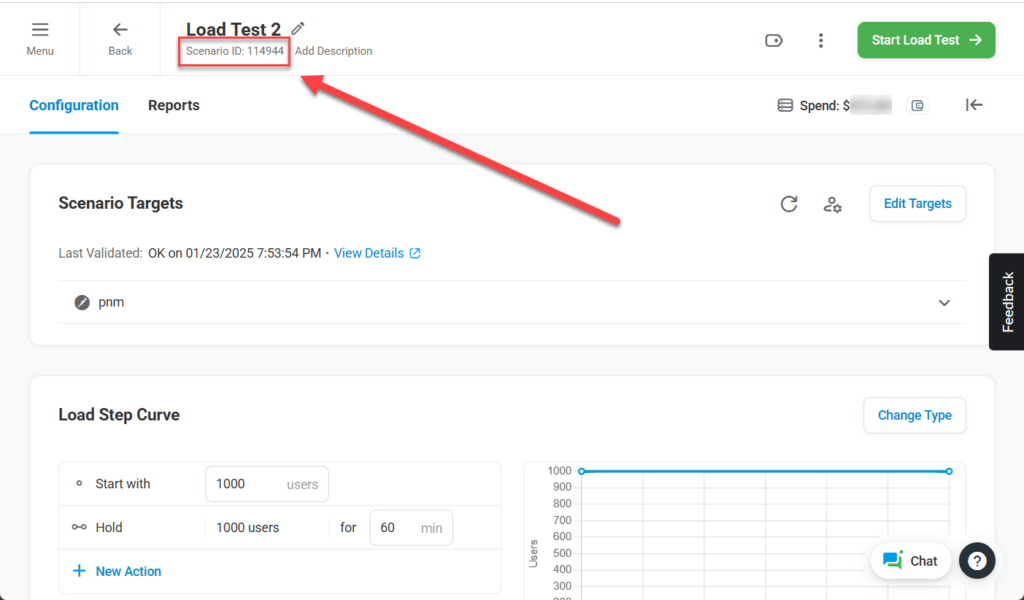Чтобы начать использовать сценарий тестирования нагрузки LoadView для тестирования сборки в Jenkins, необходимо иметь активную учетную запись Dotcom-Monitor и настроенный сценарий тестирования.
Добавление уникального идентификатора интеграции
Чтобы настроить интеграцию с Jenkins, необходимо предоставить уникальный идентификатор для использования в качестве маркера безопасности LoadView:
1. Войдите в учетную запись Dotcom-Monitor LoadView.
2. В LoadView создайте UID интеграции в разделе Manage > Integrations > New Integration. Скопируйте идентификатор UID интеграции для использования в Jenkins.
Идентификатор тестового сценария в LoadView
Each test in LoadView has a unique ID. Using the test ID you can call a specific scenario while configuring LoadView integration (e.g., for Jenkins or CircleCl builds).
The Test ID can be found on the test page.
Настройка LoadView Plugin в Дженкинсе
Описание плагина Dotcom-Monitor вы можете найти на странице плагина https://plugins.jenkins.io/dotcommonitor-loadview/.
Настройка плагина LoadView:
1. Войдите в свой аккаунт Дженкинса.
2. Установите плагин Dotcom-Monitor LoadView. На панели управления Jenkins перейдите в раздел «Управление плагинами Jenkins>» и выберите вкладку «Доступно». Найдите этот плагин, выполнив поиск по запросу dotcommonitor-loadview. Смотрите другие варианты установки на странице плагина. 3. Далее перейдите в раздел «Учетные данные>» Добавить учетные данные > LoadView Security Token (UID).
Настройка и проверка учетных данных:
- Вид: Токен безопасности LoadView (UID).
- Область действия: выберите Глобальный.
- ID: оставьте по умолчанию или укажите уникальный идентификатор.
- Описание: укажите уникальное описание, чтобы различать учетные данные.
- UID: вставьте веб-API тестирования нагрузки UID из вашей учетной записи LoadView. Как только UID был добавлен, нажмите Проверить UID, чтобы убедиться, что Дженкинс может получить доступ к API LoadView.
3. Далее выберите работу и нажмите Настройка.
4. Перейти к > созданию после сборки Действия > Добавить после сборки действий > LoadView-Run сценарий тестирования нагрузки. Укажите настройки стресс-теста LoadView для сборки:
- Учетные данные: выберите ключ API, используя описание.
- Идентификатор сценария:вставьте идентификатор тестового сценария, который вы хотите использовать в сборке. Копировать идентификатор со страницы сценария в LoadView.
- Порог ошибки: укажите приемлемый процент сеансов с ошибками, которые произошли во время тестирования (не удалось получить доступ к целевому ресурсу, нет ключевых слов / изображений и т.д.). Если процент сеансов ошибок превышает указанное значение, сборка будет помечена как сбой в Jenkins.
- Среднее время:укажите предел для среднего времени
отклика, измеренного
во время выполнения теста. Если лимит достигнут, сборка будет помечена как сбой в Jenkins.
5. Нажмите Сохранить.
Просмотр результатов тестирования
При запуске стресс-теста статус отображается в выходе консоли Jenkins в режиме реального времени.
После завершения теста обобщенные результаты можно найти под результатами LoadView в меню сборки Jenkins. Чтобы просмотреть более полные отчеты LoadView о деталях выполнения теста, выберите более подробную информацию.